„Windows 11 Snipping Tool“ dabar leidžia įrašyti vaizdo įrašus
„Microsoft“ dabar išbando naują „Snipping Tool“ 11.2211.35.0 versiją, skirtą „Windows 11“. Be ekrano kopijų, yra galimybė įrašyti vaizdo įrašą iš ekrano. Atnaujinimas šiuo metu pasiekiamas tik kūrėjo kanalo savininkams.
„Microsoft“ teigė, kad jie žino apie „Snipping Tool“ populiarumą tarp vartotojų. Taigi naujajame atnaujinime jie pristatė įmontuotą ekrano įrašymo funkciją! Programėlė visada leidžia greitai ir lengvai užfiksuoti ir dalytis turiniu iš kompiuterio, o integruota ekrano įrašymo funkcija atveria naujas galimybes fiksuoti kitokio tipo turinį.
Norėdami pabandyti, atidarykite Pjaustymo įrankis programą ir pasirinkite Įrašas skirtuką. Tada galite patikslinti ekrano sritį, kurią reikia užfiksuoti vaizdo įraše. Baigę įrašymą, galite įvertinti rezultatą prieš jį išsaugodami arba siųsdami kitiems vartotojams.
Kadangi tai yra išankstinio leidimo programos versija, galite susidurti su klaidomis. „Microsoft“ teigimu, kai kurie vartotojai gali patirti nedidelį delsą nuo „Pradėti“ mygtuko paspaudimo iki tikrojo vaizdo įrašo įrašymo. Be to, iškirpimo įrankio langas gali būti neatkurtas kuriant naują ekrano iškarpą iš jo vartotojo sąsajos.

Jei šio rašymo metu programa jums nepasiekiama, galite išbandyti šį sprendimą.
Gaukite „Windows 11 Snipping Tool“ su vaizdo įrašų įrašymu
- Atidaryk
https://store.rg-adguard.net/svetainę savo naršyklėje. - Į paieškos laukelį įklijuokite:
https://www.microsoft.com/store/productId/9MZ95KL8MR0L, pasirinkite Greitai iš išskleidžiamojo sąrašo ir spustelėkite mygtuką su a varnelė.
- Pasirinkite paketą pavadinimu Microsoft. ScreenSketch_2022.2211.35.0_neutral_~_8wekyb3d8bbwe.msixbundle. Atsisiųskite ir dukart spustelėkite, kad įdiegtumėte programos naujinimą.

- Paleiskite „Snipping“ įrankį. Dabar tai atrodo kaip mano ekrano kopijose aukščiau.
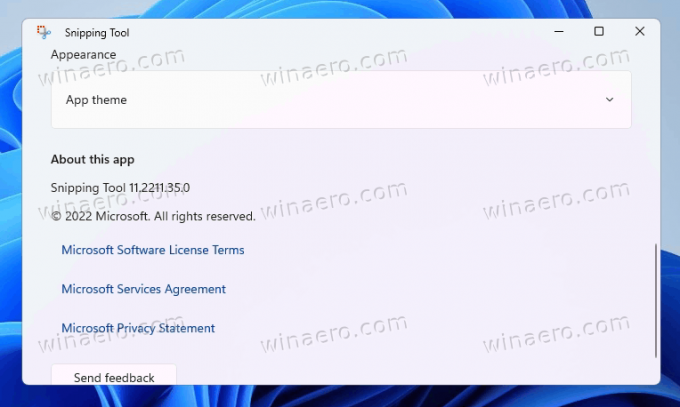
Viskas!
Jei jums patinka šis straipsnis, pasidalykite juo naudodami toliau esančius mygtukus. Tai iš jūsų nereikės daug, bet padės mums augti. Ačiū už tavo pagalbą!
Reklama



